Jak zamknu obrázek v buňce v aplikaci Excel 2010
Je velmi běžné, že tabulky aplikace Microsoft Excel obsahují obrázky, ale při prvním vložení do buňky se nechovají stejně jako data. Obrázky v Excelu v podstatě existují na vrstvě nad tabulkou a nepodléhají stejným pravidlům, která platí pro buňku, která obsahuje pouze data. Pokud například změníte velikost řádku nebo sloupce, nebo pokud vyjmete a vložíte sloupec řádku, obrázek se nebude pohybovat ani se nebude pohybovat jako buňky, které obsahují text nebo čísla.
Naštěstí toto je chování, které můžete upravit, a to lze provést zamknutím obrazu do buňky. Jakmile je obraz uzamčen k buňce, změní se velikost odpovídajícím způsobem, pokud upravíte velikost řádku nebo sloupce, a bude se pohybovat s řádkem nebo sloupcem, pokud jej vyjmete a vložíte do nového umístění.
Jak zamknout obrázek v Excelu 2010
Budete mít možnost nastavení obrazu tak, aby se buď pohyboval a velikost s buňkami, nebo pohyb, ale ne s buňkami . Možnost Přesunout a velikost s buňkami způsobí, že obrázek automaticky upraví svou velikost, když upravíte velikost buňky, ale nezmění velikost, pokud vyberete možnost Přesunout, ale ne velikost s buňkami . Budeme vybírat možnost, aby se velikost obrázku změnila, ale místo toho můžete snadno vybrat jinou možnost, pokud chcete.
Krok 1: Otevřete tabulku obsahující obrázek, který chcete uzamknout do buňky.
Krok 2: Upravte velikost buňky obsahující obrázek tak, aby se obraz v celé buňce hodil. Toto není technicky nutné, ale pokud to neuděláte, může být obtížné spravovat obrázek a buňky, které se překrývají, nebudou vidět.

Krok 2: Klepněte pravým tlačítkem myši na obrázek a poté v místní nabídce klepněte na možnost Velikost a vlastnosti, čímž se otevře nové okno Formát obrázku .
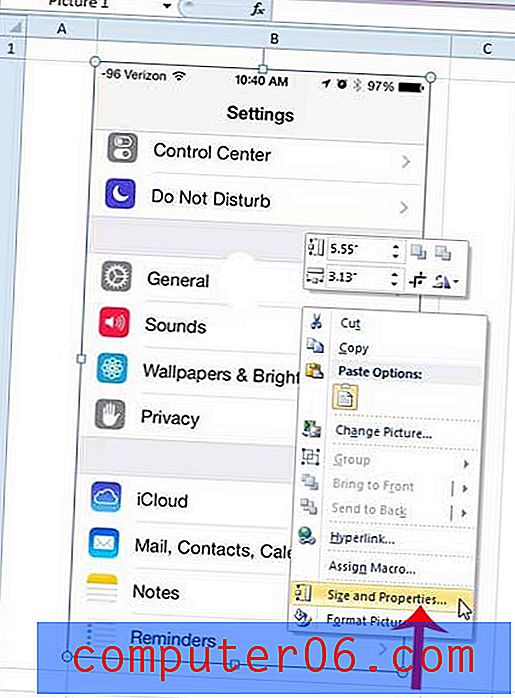
Krok 3: Klikněte na možnost Vlastnosti v dolní části sloupce na levé straně okna Formát obrázku.
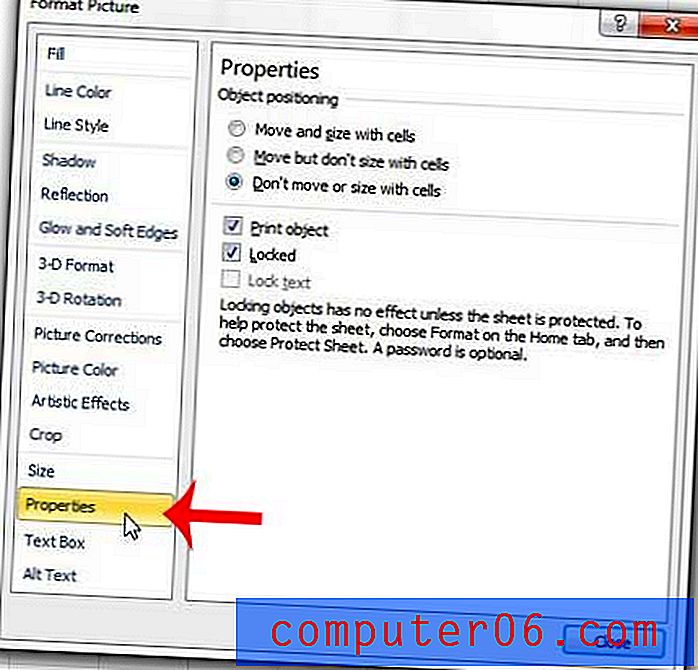
Krok 4: Klepněte na možnost Přesunout a velikost s buňkami v části Umístění objektu v horní části okna Formát obrázku . Klepnutím na tlačítko Zavřít v dolní části okna provedete změny a zavřete okno.
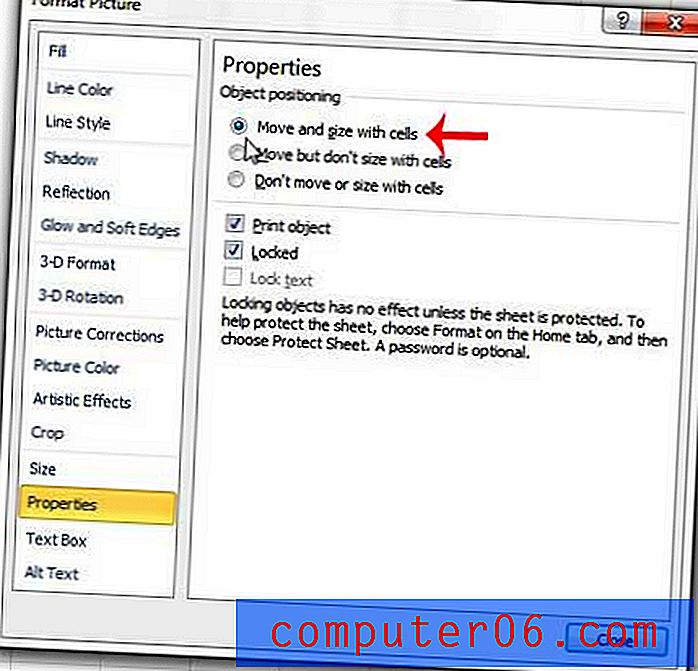
Máte potíže s formátováním tabulky tak, aby se všechny vaše sloupce při tisku přišly na jednu stránku? Tento článek vám může ukázat jednoduchý způsob, jak upravit nastavení tisku v Excelu, abyste problém vyřešili.



